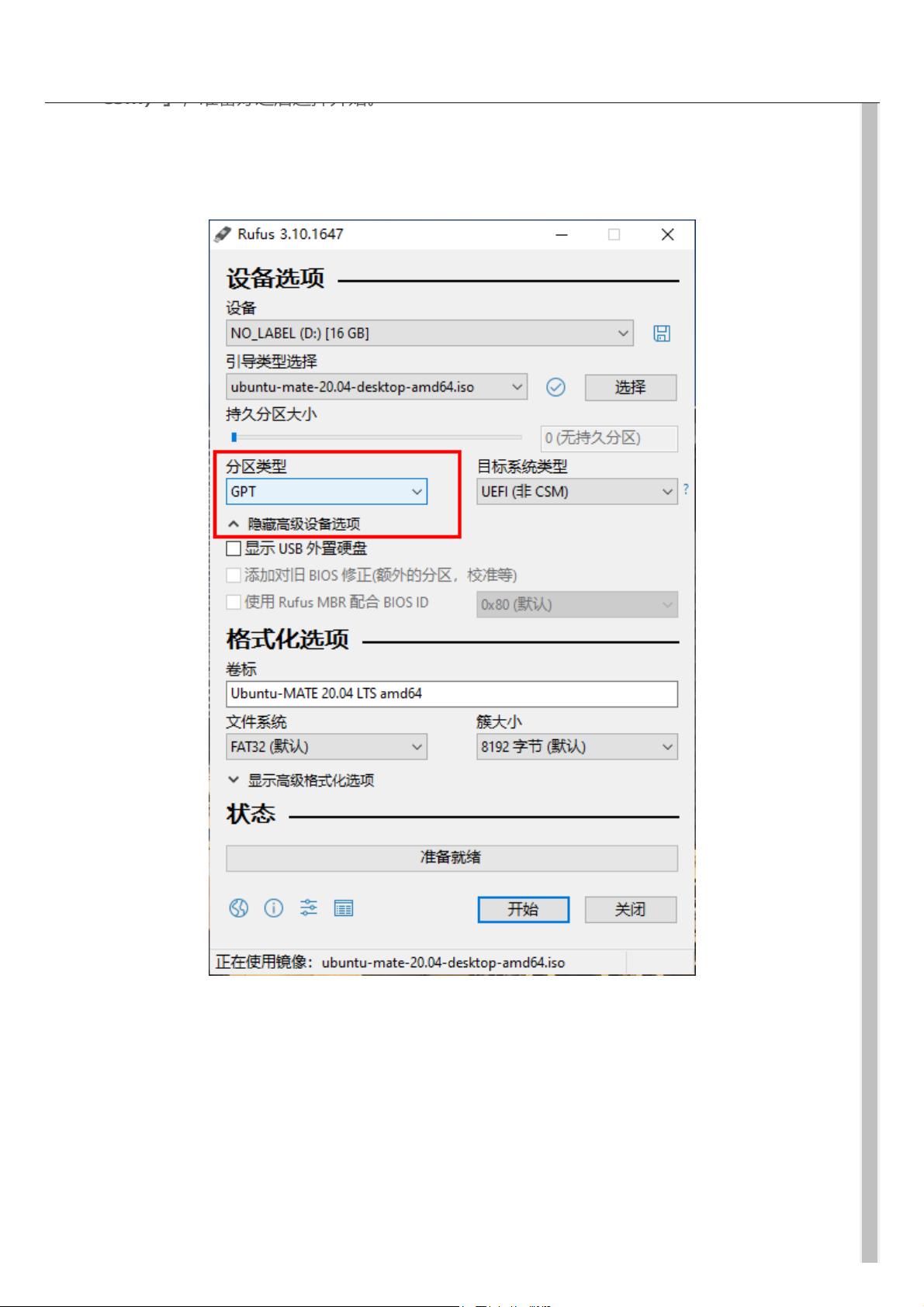旧电脑焕发新生:Chrome OS 完整版安装全攻略
需积分: 0 139 浏览量
更新于2024-08-05
1
收藏 2.21MB PDF 举报
"旧电脑再利用:完整版 Chrome OS 安装指南 - 少数派1"
本文主要介绍了如何将旧电脑改造成运行完整版 Chrome OS 的系统,从而实现旧电脑的再利用。Chrome OS 是一种轻量级操作系统,特别适合配置较低的设备。通常,由于协议限制,Chromium OS(Chrome OS 的开源版本)不包含 Google Play 服务,但通过特定方法,用户可以在 PC 上安装包含 Google 服务的完整版 Chrome OS。
首先,了解安装前的原理和注意事项至关重要。Chrome OS 基于 Linux 的 Debian 套件,安装过程需要创建一个基于 Debian 的 LiveUSB 系统环境,通过 UEFI 引导来将 Chrome OS 镜像写入系统分区。因此,你的旧电脑必须支持 UEFI 引导,并且最好是 2011 年之后生产的,搭载至少三代 Intel 酷睿处理器的设备。
进行安装前,你需要准备以下材料:
1. 一个满足条件的旧电脑:支持 UEFI 引导,最好是 2011 年后的 Intel 处理器,三代酷睿以上。
2. 一个至少 16GB 存储空间的 USB 闪存驱动器,用于创建引导盘。
3. Ubuntu MATE 或其他基于 Debian 的 Linux 发行版的 ISO 镜像,例如本文中提到的“ubuntumate20.04LTS”。
4. Rufus 这样的镜像写入工具,用于将 ISO 镜像写入 USB 闪存驱动器。
制作引导盘的步骤如下:
1. 下载 Ubuntu MATE 或其他选择的 Linux 发行版的 ISO 镜像。
2. 下载并安装 Rufus。
3. 插入 USB 闪存驱动器,确保数据已备份,因为此过程会擦除所有数据。
4. 在 Rufus 中选择你的 USB 设备,然后在“引导类型选择”中选择你刚刚下载的 ISO 镜像。
5. 按照 Rufus 的提示开始写入镜像,等待完成。
安装 Chrome OS 的具体步骤:
1. 使用 Rufus 创建的 LiveUSB 启动你的旧电脑,进入 Ubuntu MATE 环境。
2. 下载适用于你设备的 Chrome OS 镜像文件。
3. 使用磁盘管理工具(如 GParted)对硬盘进行分区,创建合适的分区布局以安装 Chrome OS。
4. 将 Chrome OS 镜像写入到创建好的分区中,通常需要使用 dd 命令或者类似工具。
5. 调整 BIOS 设置,设置 UEFI 引导优先级,确保电脑可以从新创建的 Chrome OS 分区启动。
6. 重启电脑,进入 Chrome OS 的安装过程,按照屏幕提示完成安装。
安装完成后,你将拥有一台运行完整版 Chrome OS 的旧电脑,可以享受原汁原味的 Chrome OS 体验,包括访问 Google 服务和 Google Play 应用。这不仅让旧电脑焕发新生,还能满足你对轻量级操作系统的使用需求。
2019-07-17 上传
2023-12-25 上传
2021-05-02 上传
2021-02-01 上传
2021-05-27 上传
2021-05-17 上传
2021-06-17 上传
2021-03-19 上传
2021-02-03 上传
朱王勇
- 粉丝: 30
- 资源: 305
最新资源
- 前端协作项目:发布猜图游戏功能与待修复事项
- Spring框架REST服务开发实践指南
- ALU课设实现基础与高级运算功能
- 深入了解STK:C++音频信号处理综合工具套件
- 华中科技大学电信学院软件无线电实验资料汇总
- CGSN数据解析与集成验证工具集:Python和Shell脚本
- Java实现的远程视频会议系统开发教程
- Change-OEM: 用Java修改Windows OEM信息与Logo
- cmnd:文本到远程API的桥接平台开发
- 解决BIOS刷写错误28:PRR.exe的应用与效果
- 深度学习对抗攻击库:adversarial_robustness_toolbox 1.10.0
- Win7系统CP2102驱动下载与安装指南
- 深入理解Java中的函数式编程技巧
- GY-906 MLX90614ESF传感器模块温度采集应用资料
- Adversarial Robustness Toolbox 1.15.1 工具包安装教程
- GNU Radio的供应商中立SDR开发包:gr-sdr介绍
 已收录资源合集
已收录资源合集